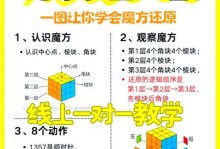在现代科技发展的背景下,Linux操作系统在各个领域中得到了广泛应用。而为了方便使用和个性化需求,很多用户选择使用U盘启动Linux进行安装,从而拥有更加自由灵活的操作环境。本文将详细介绍如何制作U盘启动Linux安装,帮助读者轻松实现个性化的开发环境。

一、选择适合的Linux发行版
选择适合自己需求的Linux发行版是制作U盘启动Linux安装的首要步骤。不同的发行版具有不同的特点和用途,例如Ubuntu适合新手入门,CentOS适合服务器搭建等。根据自己的需求,选择一款合适的发行版。
二、准备工作:下载ISO镜像文件和安装工具
在制作U盘启动Linux安装之前,需要先下载所选发行版的ISO镜像文件,并准备好一个可靠的U盘。此外,还需要下载一个U盘启动制作工具,常用的有Rufus、UNetbootin等。

三、格式化U盘
在制作U盘启动Linux安装之前,需要将U盘进行格式化。打开计算机中的磁盘管理工具,选择U盘,将其格式化为FAT32文件系统。
四、使用U盘启动制作工具
打开所下载的U盘启动制作工具,并根据提示进行操作。一般来说,选择所下载的ISO镜像文件和U盘,点击开始制作即可。
五、设置BIOS启动顺序
在制作完成后,需要设置计算机的BIOS启动顺序,将U盘设为第一启动选项。重启计算机,在开机画面出现时按照提示键进入BIOS设置界面,并进行相应设置。
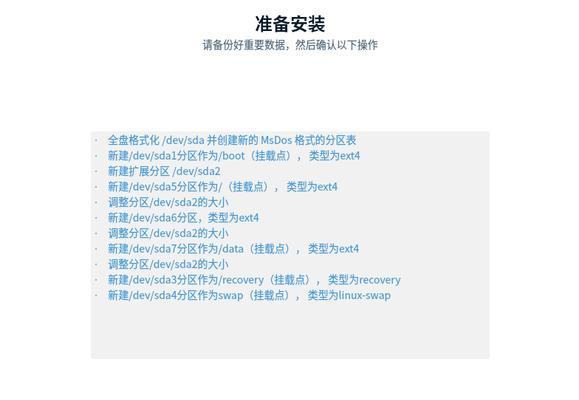
六、插入U盘并启动
将制作好的U盘插入计算机的USB接口,按下确认键启动计算机。如果一切正常,计算机将会从U盘启动,并进入Linux安装界面。
七、选择安装方式和分区
在Linux安装界面中,选择安装方式(例如完全安装、双系统安装等),以及相应的分区方案。根据自己的需求进行选择,并点击下一步进行下一步操作。
八、设置用户名和密码
在安装过程中,需要设置Linux系统的用户名和密码。输入自己想要使用的用户名和密码,并进行下一步操作。
九、等待安装完成
根据Linux发行版和计算机配置的不同,安装过程可能需要一定时间。耐心等待安装完成,并不断按照提示进行相应设置。
十、重启计算机
安装完成后,系统会提示重启计算机。拔出U盘,按照提示操作,重启计算机。
十一、进入Linux系统
重启后,选择进入Linux系统,并输入之前设置的用户名和密码。如果一切顺利,系统将会进入Linux桌面环境。
十二、个性化设置
进入Linux系统后,可以进行个性化设置,包括更换壁纸、安装应用程序、调整系统设置等。根据自己的喜好进行个性化调整。
十三、安装常用软件
根据自己的需求,在Linux系统中安装常用的软件,例如文本编辑器、开发工具、浏览器等。通过软件管理工具或命令行进行安装。
十四、备份重要数据
在使用U盘启动Linux进行安装后,记得及时备份重要的数据。避免数据丢失或不可恢复的情况发生。
十五、享受自由灵活的Linux环境
通过制作U盘启动Linux安装,你已经成功打造了一个个性化的开发环境,可以尽情享受Linux操作系统带来的自由和灵活性。
通过本文的教程,我们学会了如何制作U盘启动Linux安装。只需要选择适合自己的Linux发行版,准备好ISO镜像文件和U盘,并按照步骤进行操作,就能轻松拥有个性化的开发环境。希望这篇文章能帮助到你,让你更好地利用U盘启动Linux进行安装。